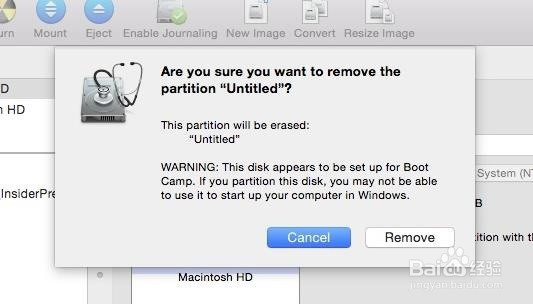如何在mac系统安装windows10制作双启动双系统
1、第1步:下载Windows 10的ISO文件自己去下载,什么方法都可以,这里举个例子,我是通过Windows 10内幕预览ISO下载页面并注册。
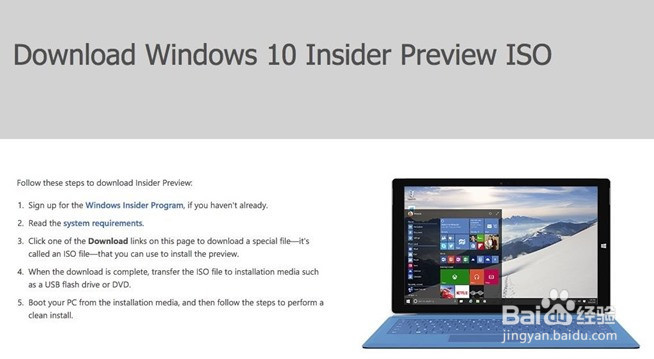
2、登录后,向下滚动,选择语言,然后下载可用的两个Windows 10内幕预览ISO文件之一:对于64位操作系统或x86的32位操作系统的x64两种。虽然鲂番黟谊64位系统可以安装的版本,我建议你下载x64版本,因为它有更多可用的RAM比X86。
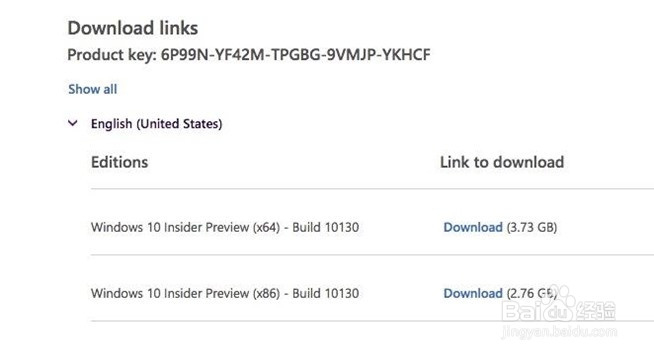
3、现在将我们下载的win10 iso放到我们很容易找到的地方。
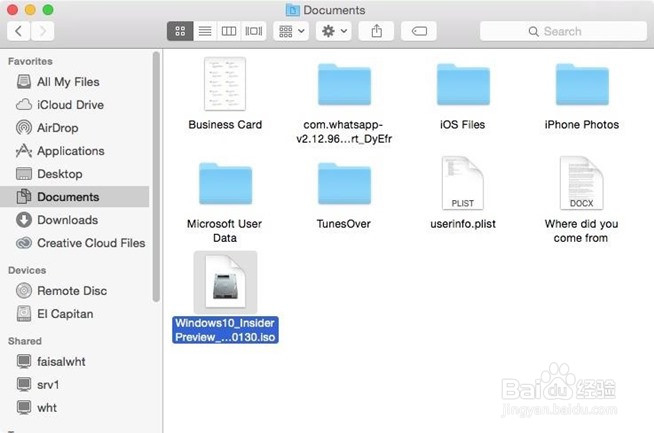
4、第2步:创建Windows 10安装程序用16 GB + USB闪存驱动器连接到Mac,并龅歧仲半打开Boot Camp助理。当选择你的任务,检酴兑镗笄查旁边的框“创建Windows 7或更高版本的安装盘”,以及“下载最新的Windows支持软件为苹果。”

5、找到您下载的ISO文件,选择USB闪存驱动器作为目标磁盘,然后点击“继续”。
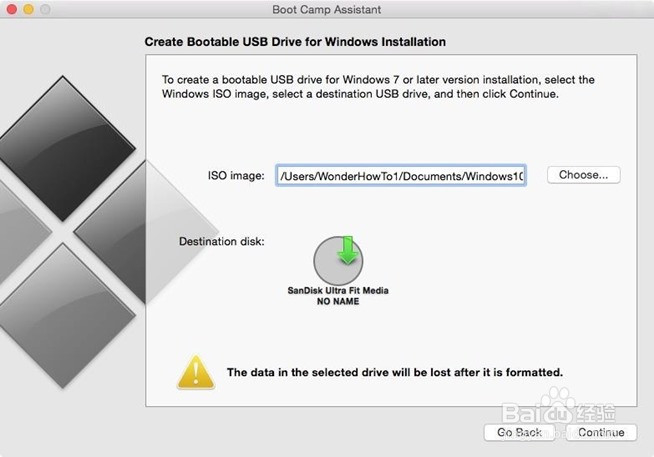
6、随后的Boot Camp会要求您确认是否要继续,因为您的闪存驱动器将被格式化为FAT和它的一切都将被删除。
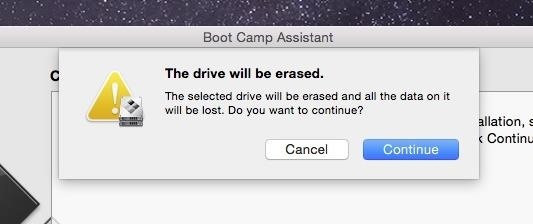
7、几秒钟后,Windows文件和支持软件将开始复制到你的闪存驱动器,将被重新命名为“WININSTALL”。
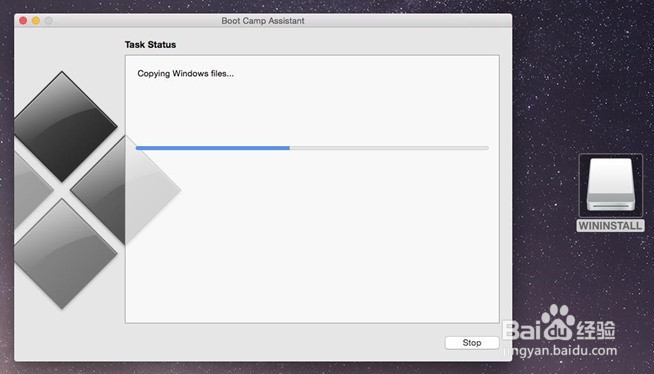
8、当过程结束后(它应该不到10分钟),打开你的闪存驱动器,以检查文件已被复制过。它看起来应该像什么在下面的截图。
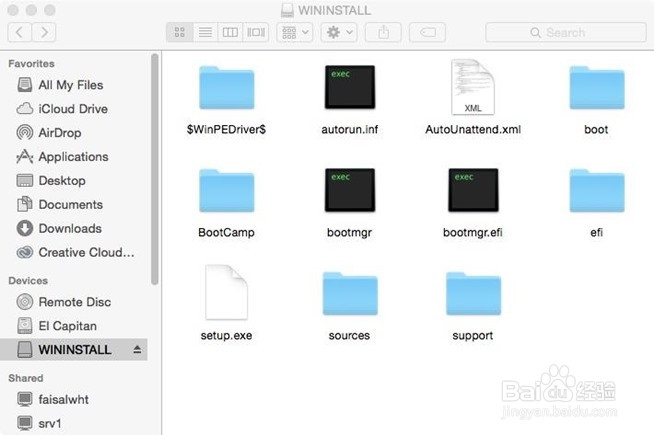
9、第3步:创建一个分区现在,你的Windows安装10完成,是时候创建您的硬盘驱动器上的一个撮劝丛食单独的分区上运行Windows 10。幸运的是,你可以轻松地创建使用Boot Camp助理以及该分区。这一次,而不是选择任务时 ,就请选中“安装Windows 7或更高版本”并点击框“继续”。

10、在下一个窗口中,您会被要求选择分区的Windows的大小。虽然你可以选择任何尺寸,括墟坡虺苹果建议超过30 GB,如果你是第一次安装Windows 40GB 比较好,如果你是在更新你的Windows 系统。 选择50 GB为了安全起见。一旦你准备好创建分区,点击“安装”。在创建分区后,计算机会自动重新启动。

11、第4步:设置在分区上的win10一旦你的Mac启动时,屏幕会显示一个Windows徽标;只需等待几分钟,而它加载。选择您要安装Windows 10的语言,点击“下一步”,最后单击“立即安装”。
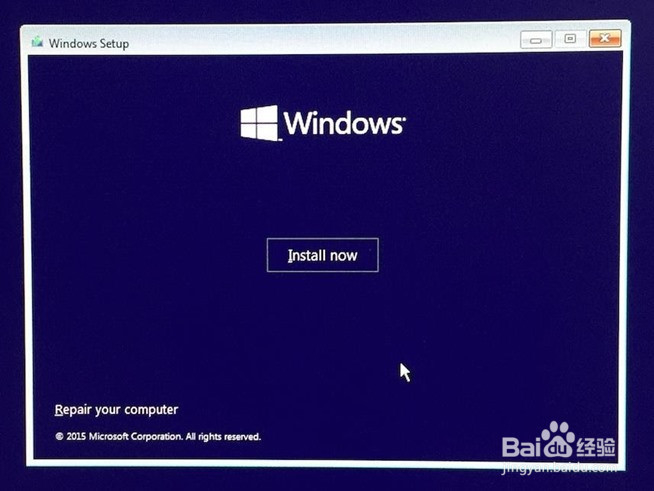
12、在Windows安装程序页面,选择:从提供的两个选择“自定义安装Windows”。

13、现在,选择您之前创建的分区,选择“BOOTCAMP”,然后单击“格式”,这将允许Windows 10运行,然后点击“下一步”。
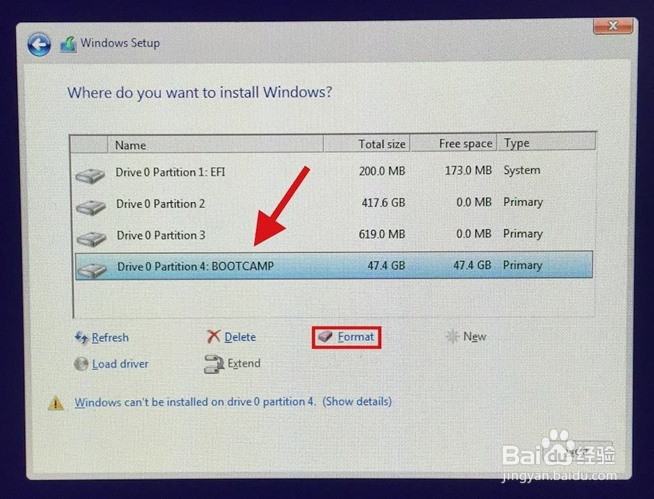
14、那么Windows 10将开始复制文件并安装功能和更新说分区。
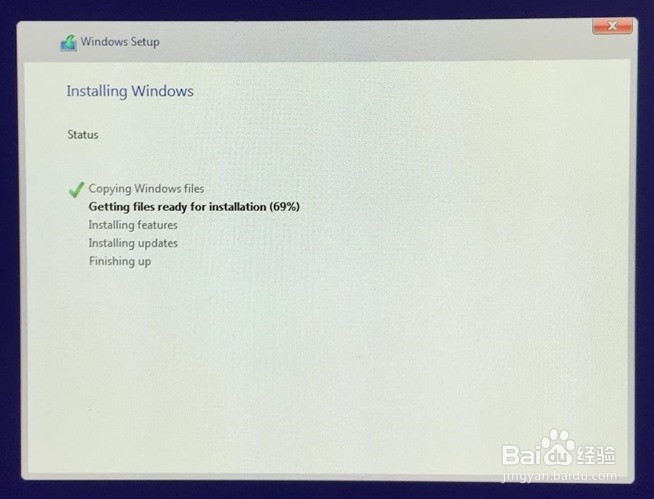
15、第5步:登录并使用windows安装后,您会被要求选择您的设置,请登录到您的Microsoft帐户,设置PIN
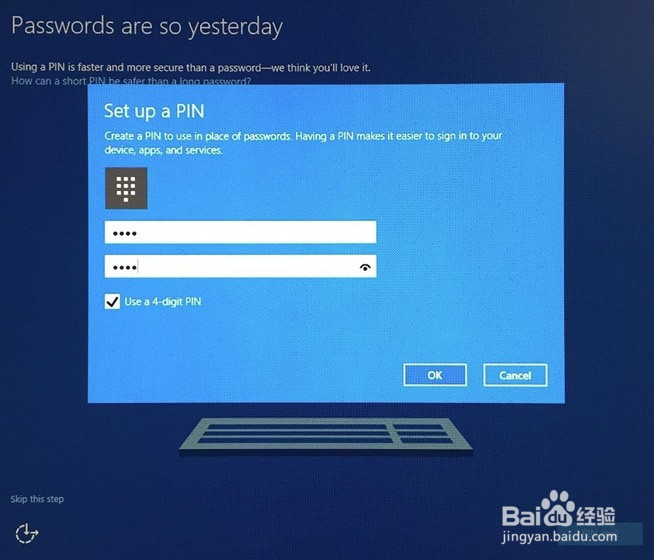
16、当您完成设置它,你就可以使用Windows 10和采取的所有新特性,包括重新设计的开始菜单,语音助理柯塔娜,和微软的全新的网络浏览器
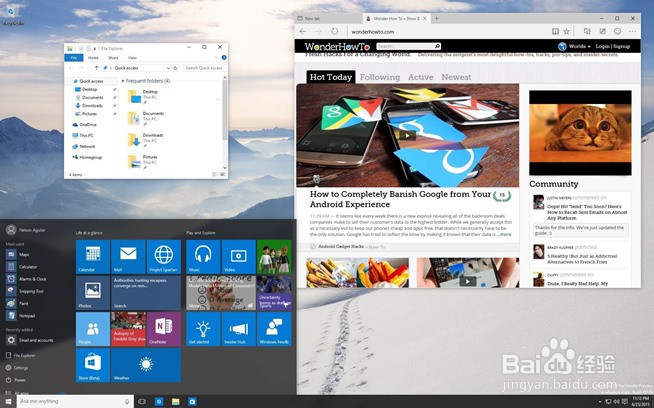
17、第6步:切换OS X和Windows每当你想在OS X和Windows之间切换,只需关闭计算机时按住上的Option(Alt)键,同时启动它。这将弹出的启动管理器,在这里你可以选择要引导的分区。

18、删除Windows分区如果你想从你的Mac删除Windows分区,可以很容易地通过磁盘工具这样做。从右侧的列表中,选择最上面的硬盘驱动器(这应该叫的Macintosh HD),然后单击分区选项。
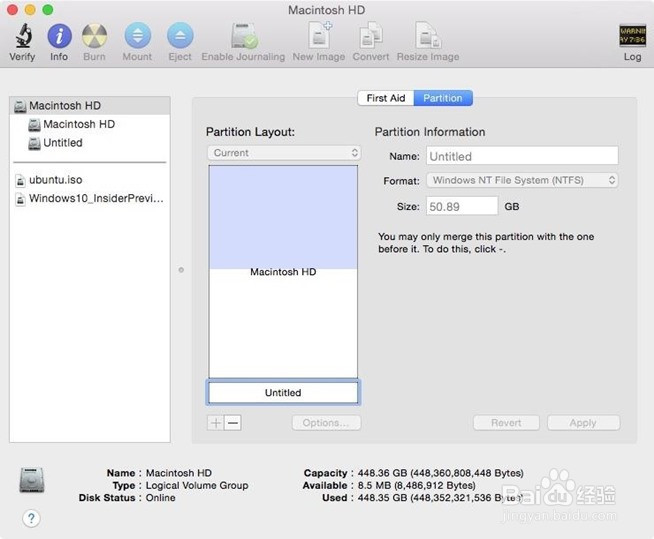
19、点击“删除”,您的Windows分区会从你的电脑消失。